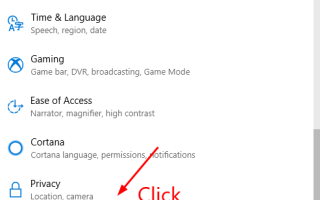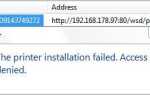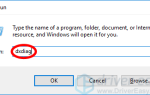Это никогда не приятно, когда вы играете в видеоигру, и ваш компьютер внезапно превращается в синий экран. Тогда вы застряли с синим экраном и ошибкой, которая гласит CLOCK_WATCHDOG_TIMEOUT. Как ни раздражает, этот синий экран ошибки смерти может быть решен. И вот мы даем вам 6 самых полезных исправлений для вашего синего экрана смерти. Вам не нужно пробовать их все; просто пройдите вниз, пока не найдете тот, который работает для вас.
6 исправлений для Clock Watchdog Timeout
- Установите доступный Центр обновления Windows
- Обновление драйверов устройств
- Удалить любую стороннюю антивирусную программу
- Установите настройки BIOS на стадию по умолчанию
- Запустить мемстест
- Запустить SFC
Если в этот момент вы не можете войти в Windows 10, включите и выключите компьютер 3 раза подряд, чтобы выполнить полную перезагрузку. затем перезагрузите компьютер в безопасном режиме, и попробуйте исправить здесь.
1: установить доступный Центр обновления Windows
Если вы столкнулись с этой проблемой впервые, вам следует проверить, правильно ли установлены все исправления Центра обновления Windows. Вот как вы можете это сделать:
1) На клавиатуре нажмите Ключ с логотипом Windows а также я в то же время. Нажмите Обновить Безопасность.

2) Нажмите Проверьте наличие обновлений.

3) Windows начнет проверку доступных обновлений для вашего компьютера. Если они найдены, они будут автоматически установлены. Просто подождите, пока он закончит свою работу.
4) Перезагрузите компьютер после установки обновления. Проверьте, исчез ли синий экран ошибки смерти. Если нет, пожалуйста, перейдите к методам ниже.
2. Обновление драйверов устройств
Во многих случаях этот синий экран ошибки смерти может быть вызван неисправным, устаревшим, неправильным или поврежденным системным драйвером. Вы должны убедиться, что все ваши устройства имеют правильный драйвер, и обновить те, которые не имеют.
Есть два способа получить нужные драйверы: вручную или автоматически.
Обновление драйвера вручную — Вы можете обновить драйверы устройств вручную, перейдя на веб-сайт производителя для своих аппаратных устройств и выполнив поиск самых последних правильных драйверов для каждого из них. Обязательно выбирайте только те драйверы, которые совместимы с вашим вариантом Windows 10.
Автоматическое обновление драйвера — Если у вас нет времени, терпения или навыков работы с компьютером для обновления драйверов устройств вручную, вы можете вместо этого сделать это автоматически с Водитель Легко. Driver Easy автоматически распознает вашу систему и найдет правильные драйверы для ваших аппаратных устройств, а также ваш вариант Windows 10 и загрузит и правильно установит их:
1) Скачать и установите Driver Easy.
2) Запустите Driver Easy и нажмите кнопку Сканировать сейчас кнопка. Driver Easy проверит ваш компьютер и обнаружит проблемы с драйверами.

3) Нажмите Обновить Кнопка рядом с отмеченными устройствами для автоматической загрузки и установки правильной версии их драйверов (вы можете сделать это с помощью СВОБОДНО версия).
Или нажмите Обновить все для автоматической загрузки и установки правильной версии всех драйверов, которые отсутствуют или устарели в вашей системе. (Это требует Pro версия которая поставляется с полной поддержкой и 30-дневной гарантией возврата денег. Вам будет предложено обновить, когда вы нажмете Обновить все.)

4) Проверьте, не появляется ли снова тот же синий экран ошибки смерти после обновления драйвера.
3: удалить любую стороннюю антивирусную программу
Эта ошибка иногда вызывается помехами от стороннего антивирусного программного обеспечения. Чтобы узнать, является ли это проблемой для вас, временно отключите антивирус и проверьте, сохраняется ли проблема. (Обратитесь к своей антивирусной документации за инструкциями по его отключению.)
Если это решит проблему, обратитесь к поставщику антивирусного программного обеспечения и спросите у него совета, или установите другое антивирусное решение.
Будьте особенно внимательны с тем, какие сайты вы посещаете, какие электронные письма открываете и какие файлы загружаете, когда антивирус отключен.
4: Установите настройки BIOS на стадию по умолчанию
Есть разные способы перейти к настройкам BIOS на разных ПК. Если вы не уверены в своих знаниях о BIOS, обратитесь к производителю вашего компьютера за более подробными инструкциями. пожалуйста НЕ ДЕЛАЙТЕ делайте все, что вам непонятно с BIOS.
Это то, что вы можете увидеть, когда находитесь на панели настроек BIOS (то, что вы видите, может отличаться от снимка экрана здесь):

Следуйте инструкциям на экране, чтобы установить настройки BIOS по умолчанию.
Перезагрузите компьютер в обычном режиме и посмотрите, сохраняется ли проблема.
Если проблема не устранена, попробуйте обновить BIOS. Если вы используете фирменный компьютер, перейдите на веб-сайт производителя вашего ПК, чтобы проверить и загрузить последнее обновление BIOS для вашей модели ПК. Если вы используете встроенный компьютер, перейдите на веб-сайт производителя материнской платы вашего компьютера. Обычно вы можете скачать обновление BIOS с Служба поддержки или же Скачать раздел на сайте.
5: Запустите мемтест
Есть большая вероятность, что ошибка типа «синий экран» связана с ошибками в вашей аппаратной памяти. Вы можете запустить проверку RAM, чтобы увидеть, решена ли проблема:
1) На клавиатуре нажмите Ключ с логотипом Windows а также р в то же время, затем введите mdsched.exe.
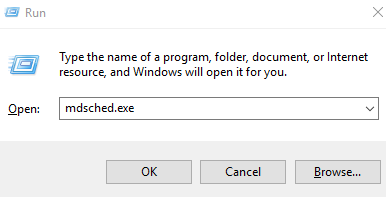
2) Нажмите Перезагрузите сейчас и проверьте наличие проблем (рекомендуется). Ваш компьютер сразу перезагрузится.
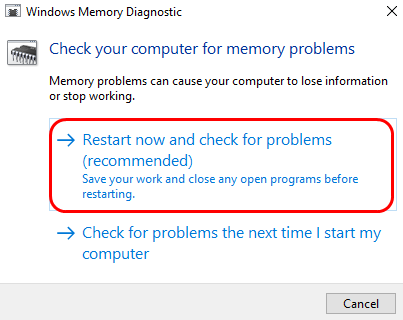
3) Дождитесь окончания сканирования (это может занять до 15-20 минут).

4) Когда проверка завершится, перезагрузите компьютер и посмотрите, не появляется ли снова тот же синий экран ошибки смерти.
6: Запустите SFC
Этот синий экран смерти может также произойти, если некоторые из ваших системных файлов повреждены или потеряны. Вы можете попытаться решить эту проблему, запустив встроенную проверку системных файлов:
1) На клавиатуре нажмите Ключ с логотипом Windows а также Икс в то же время. Нажмите Командная строка (администратор).
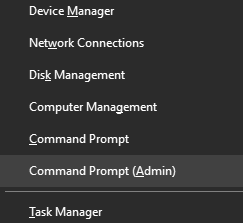
2) Тип SFC / SCANNOW и нажмите Войти ключ на клавиатуре.

3) Когда проверка будет завершена, перезагрузите компьютер. Проверьте, не появляется ли снова синий экран ошибки смерти.